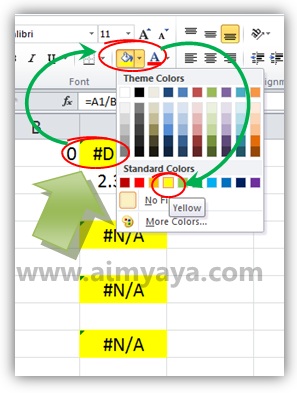
Berikut cara menemukan sel yang error/masih terdapat kesalahan :
- Tekan tombol F5 atau tekan tombol CTRL+G
- Pada dialog Go To klik tombol Special
- Lalu pada dialog Go To Special pilih opsi Formulas kemudian berikan tanda check hanya pada opsi Errors
- Lalu klik tombol OK
- Semua sel error yang ada di worksheet akan diblok. Anda sanggup menandainya semua sel yang terdapat error tersebut dengan menunjukkan warna / fill pada sel tersebut misalkan menjadi warna kuning (Yellow ).
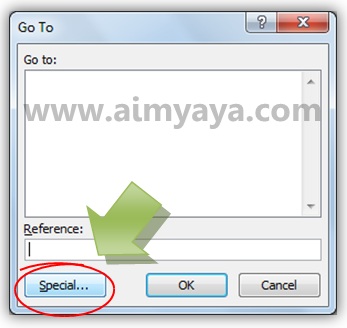
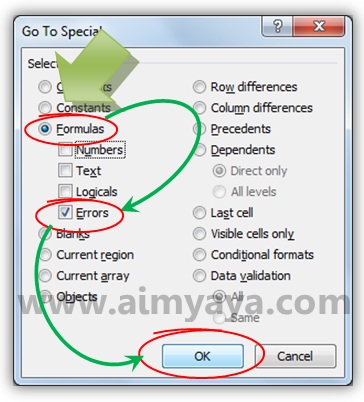
Tips Cara Praktis Menemukan Error di Microsoft Excel
Dengan menandai error anda akan lebih gampang untuk mengoreksinya satu persatu.
Selain dengan memanfaatkan obrolan Go To, anda juga sanggup menandai semua error yang ada di worksheet dengan memakai conditional formatting ibarat yang dilakukan pada cara menandai semua sel error di Microsoft Excel.
No comments:
Post a Comment